Cara mengamankan server gitlab dengan mari mengenkripsi ssl
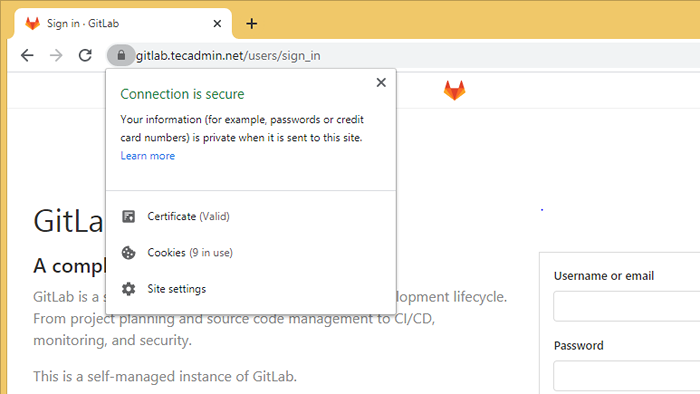
- 868
- 137
- Luis Baumbach
Kami selalu mengatakan, keamanan dulu. Ini harus menjadi prioritas pertama untuk menjaga kerja keras Anda aman dari peretas. Tutorial ini akan memakan waktu beberapa menit untuk mengamankan server gitlab menggunakan sertifikat SSL Let's Encrypt. Ayo Enkripsi Menyediakan Sertifikat SSL Gratis untuk Mengamankan Domain Anda dan Cara Mudah untuk Pembaruan Otomatis.
Tutorial ini akan membantu Anda untuk mengamankan layanan gitlab dengan Let's Encrypt SSL Certificate dengan mengaktifkan fitur Auto Renew. Jika Anda menggunakan instalasi baru, lihatlah di bawah pemandu di bawah ini.
- Instal dan konfigurasikan gitlab di ubuntu 20.04
- Instal dan Konfigurasikan GitLab di Centos 8
Prasyarat
Masuk ke sistem gitlab Anda dengan akun istimewa sudo.
Pastikan juga untuk membuat rekor A Point Domain/Subdomain Anda ke Alamat IP Publik dari Server Gitab Anda. Disarankan untuk menyelesaikan validasi Let's Encrypt untuk mengeluarkan sertifikasi baru. Misalnya, Anda perlu mengkonfigurasi server gitlab Anda untuk mengakses dengan https: // gitlab.tecadmin.bersih. Jadi buat catatan di DNS untuk gitlab.tecadmin.Net Pointing ke Alamat IP Server.
Konfigurasikan Let's Encrypt SSL dengan GitLab
GitLab menyimpan file konfigurasi di bawah /etc /gitlab direktori. Anda dapat mengedit file konfigurasi utama /etc/gitlab/gitlab.RB Dalam editor teks pilihan Anda.
sudo vim/etc/gitlab/gitlab.RB Buat perubahan berikut:
- Pertama -tama ubah pengaturan External_URL dengan domain mulai dengan https. External_url "https: // gitlab.tecadmin.bersih"
1 External_url "https: // gitlab.tecadmin.bersih" - Tambahkan atau perbarui entri berikut ke file konfigurasi. Set LetsEncrypt ['Enable'] ke true, ini akan meminta sertifikat SSL dan mengkonfigurasi ke instance gitlab. Anda juga dapat memberikan email kontak opsional yang digunakan oleh Lets Encrypt Authority untuk mengirim peringatan untuk sertifikat SSL. # Aktifkan mari enkripsi SSL LetsEncrypt ['Enable'] = true # Ini opsional untuk mendapatkan peringatan terkait SSL Letsencrypt ['contact_emails'] = ['email@your-domain Anda.com ']
12345 # Aktifkan mari enkripsi sslletsencrypt ['enable'] = true # Ini opsional untuk mendapatkan ssl terkait alertsletencrypt ['contact_emails'] = ['[email dilindungi]'] - Juga konfigurasikan gitlab untuk memperbarui sertifikat SSL secara otomatis. # Aktifkan fitur Renew Otomatis Letsencrypt ['Auto_Renew'] = true # Contoh ini memperbarui setiap hari ke -7 pada 12:30 Letsencrypt ['auto_renew_hour'] = "12" letsencrypt ['auto_renew_minute'] = "30" letsencrypt [auto_renew_minute '] = "30" ] = "*/7"
1234567 # Enable The Auto Renew FeatureLetSEncrypt ['auto_renew'] = true # Contoh ini memperbarui setiap hari ke -7 di 12: 30LetSencrypt ['auto_renew_hour'] = "12" letsencrypt ['auto_renew_minute'] = "30" letsencencrypt [auto_renew_minute ' "*/7"
Simpan file konfigurasi dan keluar dari editor.
Selanjutnya, Jalankan Perintah Konfigurasi ulang untuk menerapkan perubahan ke Server GitLab.
Sudo Gitlab-CTL Configigure Ini akan membutuhkan waktu untuk menyelesaikan instalasi. Pada akhirnya, Anda akan melihat pesan “Gitlab dikonfigurasi ulang!“Di layar Anda.
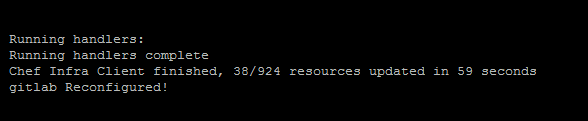
Verifikasi SSL
Akses antarmuka web gitlab di browser web. Ini secara otomatis akan mengarahkan Anda untuk mengamankan URL.
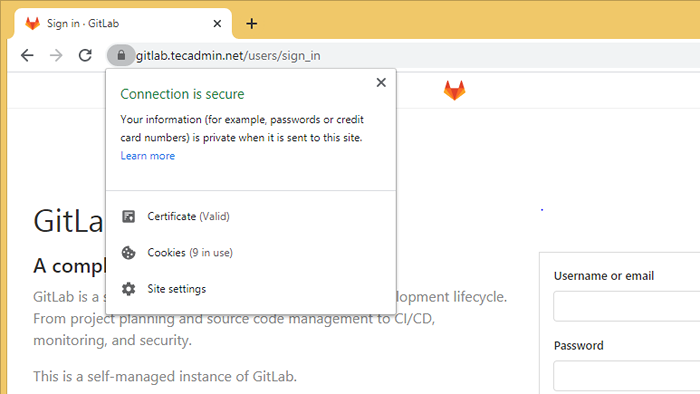
Itu dia. Anda telah berhasil mengonfigurasi Let's Encrypt SSL di Gitlab.
Kesimpulan
Dalam tutorial ini, Anda telah belajar untuk mengkonfigurasi Let's Encrypt SSL Certificate di GitLab Instance. Juga memungkinkan untuk memperbarui sertifikat otomatis secara berkala.
- « Masalah dengan phpMyadmin dan peringatan php ./pustaka/sql.lib.Parameter PHP#613 Count () harus berupa array atau objek yang mengimplementasikan yang dapat dihitung
- Gali perintah di linux dengan contoh yang berguna »

